Nos últimos anos, os anúncios do YouTube se tornaram cada vez mais populares para fins de conversão. Para objetivos de conversão, você deseja que seus espectadores ajam de acordo com suas metas de publicidade, em vez de apenas assistir ao vídeo.
Desta vez, explicaremos em detalhes a função interativa, que é uma das formas de obter ação nos anúncios do YouTube, desde a visão geral até como configurá-la.
O que é a função interativa?
Uma função interativa é uma função que incorpora um mecanismo que pode aumentar o envolvimento do espectador em anúncios do YouTube, pois significa “interativo: trabalhando uns com os outros”.
Existem quatro tipos principais como segue.
- cartão
- tela final
- botão de chamada para ação
- cartão de compras
Alguns podem ser definidos no painel do Google Ads, enquanto outros exigem configurações do YouTube Studio. Em particular, se você estiver em gerenciamento de publicidade, talvez não tenha muitas oportunidades de usar o YouTube Studio, por isso explicarei detalhadamente como configurá-lo.
Benefícios da interatividade
A vantagem de usar recursos interativos na publicidade é que torna mais fácil para os espectadores realizar ações em produtos e serviços, em vez de apenas assistir a vídeos.
Por exemplo, se você usar a função interativa, ao ver um anúncio no YouTube e quiser saber mais sobre esse produto, poderá exibir um vídeo com explicações mais detalhadas e um guia para o link no momento exato.

Costuma-se dizer que os anúncios do YouTube são difíceis de levar diretamente a conversões, mas fazendo pequenos ajustes como esse, é possível induzir naturalmente cliques a conversões.
Lista de recursos interativos disponíveis
Abaixo está uma lista de quais recursos interativos estão disponíveis para cada formato de campanha no YouTube Ads.
| campanha | formato | Recursos interativos disponíveis |
| campanha de ação em vídeo | publicidade in-stream | cartãotela de saída automáticabotão de chamada para açãocartão de compras |
| Anúncios não in-stream | cartãotela final do youtubebotão de chamada para ação | |
| Campanhas de vídeo que não sejam campanhas de ação em vídeo | publicidade in-stream | cartãotela final do youtubebotão de chamada para açãocartão de compras |
| Anúncios não in-stream | cartãotela final do youtubebotão de chamada para ação | |
| campanha de aplicativo | Ao enviar vídeos | cartãotela de saída automática |
cartão
Você já viu um pop-up como este enquanto assistia ao YouTube?
Dessa forma, o cartão é uma função que pode exibir um vídeo predefinido por 5 segundos em conjunto com o conteúdo do vídeo e também pode ser definido para vídeos publicitários.
Existem quatro tipos de cartões: “placas de vídeo”, “cartões de lista de reprodução”, “cartões de canal” e “cartões de link”, podendo ser adicionados até cinco cartões por vídeo.
* Os cartões de link podem ser adicionados se você estiver participando do Programa de parceria do YouTube.
*Os cartões não podem ser usados para vídeos definidos para crianças.
Como adicionar
① Faça login no YouTube Studio e selecione “Conteúdo” no menu à esquerda.
② Clique no botão de detalhes do vídeo que deseja editar e clique na caixa “Cartão”.
③ Selecione o tipo de cartão a ser adicionado e selecione o vídeo, lista de reprodução, canal e link que deseja exibir.
④Ajuste o tempo de exibição do cartão na linha do tempo, adicione uma mensagem e um texto teaser sobre o vídeo e salve-o.
O texto do teaser é exibido na imagem pop-up acima e você pode inserir até 30 caracteres, mas a primeira metade é realmente exibida, então digite enquanto verifica a visualização.
Além disso, a mensagem personalizada é exibida como na imagem abaixo quando o pop-up é clicado. Você também pode inserir até 30 caracteres.
Depois de adicionar cartões, não se esqueça de verificar os resultados.
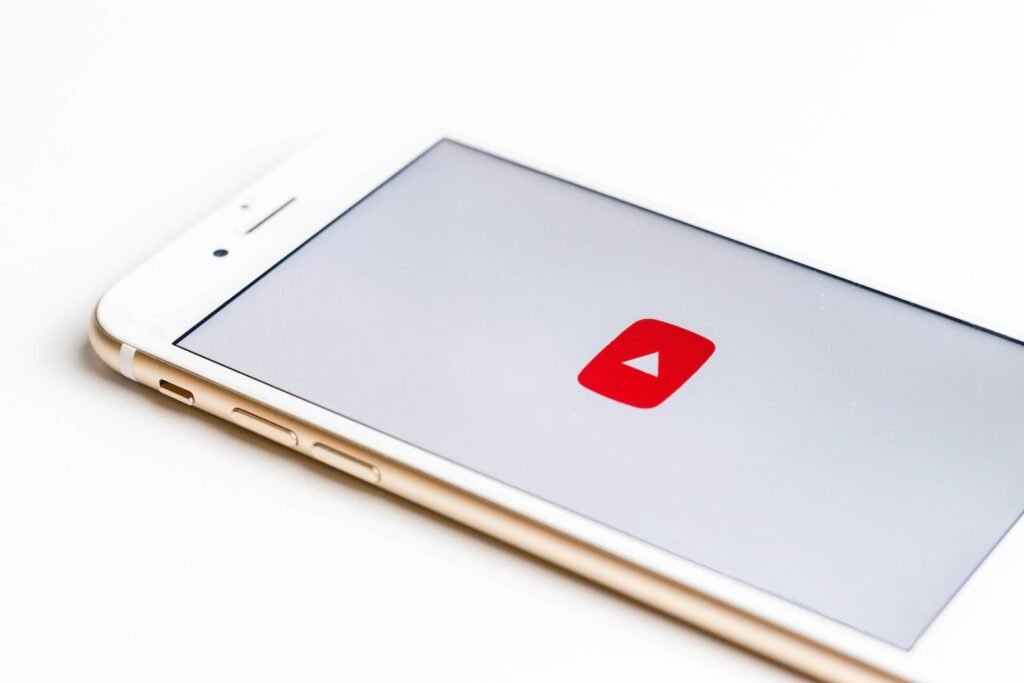
Você pode verificar o número de impressões e cliques na guia Engajamento do YouTube Analytics.
tela final
Existem dois tipos de telas finais: telas finais do YouTube e telas finais automáticas.
tela final do youtube
Isso é criado no YouTube Studio, assim como o cartão. Ele é exibido por 5 a 20 segundos no final do vídeo quando visualizado por meio de pesquisa orgânica ou anúncios em vídeo. Você pode promover outros vídeos ou incentivar os espectadores a se inscreverem em seu canal.
*Para exibir a tela final do YouTube, a duração do vídeo deve ser de 25 segundos ou mais.
*Os cartões não podem ser usados para vídeos definidos para crianças.
Como a tela final é exibida na parte superior do vídeo, adicione 5 a 20 segundos de conteúdo da tela final ao vídeo com antecedência para que não se sobreponha ao conteúdo do conteúdo definido. É recomendável que você mantenha
Como adicionar
① Faça login no YouTube Studio e selecione “Conteúdo” no menu à esquerda.
② Clique no botão de detalhes do vídeo que deseja editar e clique na caixa “Tela final”.
③ Selecione os elementos e conteúdos a serem exibidos e o número de segundos a serem exibidos.
Você pode selecionar a partir dos padrões de combinação exibidos ou pode adicionar elementos do “elemento +” no canto superior esquerdo. Você também pode ajustar a posição dos elementos arrastando e soltando.
Os cinco elementos são:
- filme
- lista de reprodução
- registro
- Canal
- Ligação
*Os links podem ser adicionados se você estiver participando do Programa de parceria do YouTube .
Ao enviar um vídeo, você pode escolher entre os três tipos a seguir.
- upload mais recente
- Conteúdo adequado ao seu público
- Selecionando vídeos específicos
Se você estiver anunciando e houver conteúdo que deseja que seus espectadores vejam a seguir, use “Selecionar um vídeo específico” e escolha algo que corresponda à sua intenção.
O número de segundos a exibir pode ser ajustado na linha do tempo exibida abaixo.
Além disso, você pode verificar os resultados da tela final do YouTube no YouTube Analytics, assim como no cartão, portanto, não se esqueça de verificar.
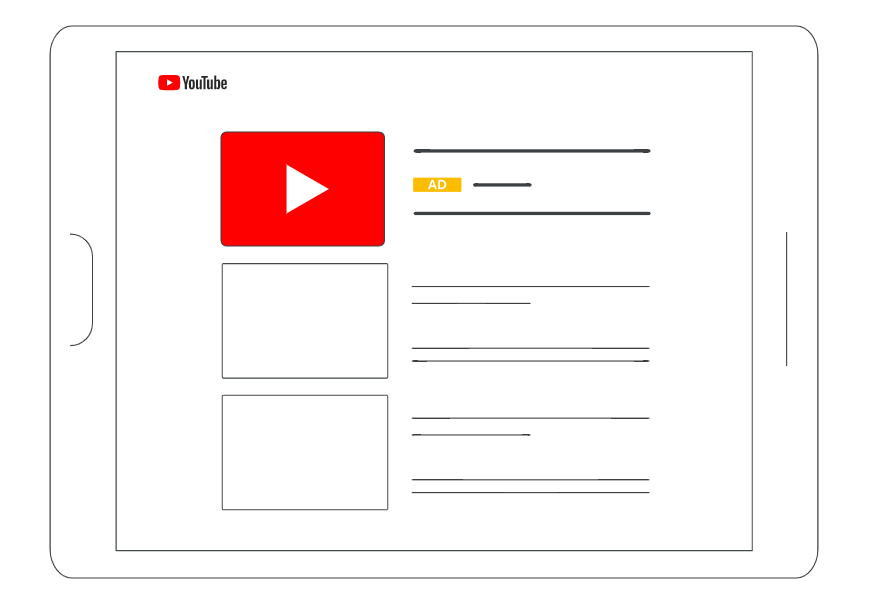
tela de saída automática
As telas finais automáticas são aquelas que aparecem por padrão por alguns segundos após a reprodução de um anúncio em vídeo ativo.
Como é gerado automaticamente usando as informações da campanha, nenhuma configuração especial é necessária, mas atualmente pode ser usado apenas para anúncios in-stream de campanhas de aplicativos ou campanhas de ação em vídeo.
Por exemplo, no caso de campanhas de aplicativos, são exibidas informações como nome do aplicativo, ícone, preço etc., além de um link para incentivar a instalação.
Observe que as telas finais do YouTube não aparecerão se as telas finais automáticas estiverem ativadas no Google Ads.
botão de chamada para ação
Um botão de chamada para ação é um botão que pode conter qualquer frase que facilite o acesso de seus espectadores ao seu site.
Enquanto o anúncio está em exibição, ele aparece como um botão clicável, como na parte inferior do vídeo.
Como adicionar
① Crie uma campanha de vídeo na tela de gerenciamento de anúncios.
*Para obter detalhes, consulte a Ajuda do Google Ads ” Criar uma campanha de vídeo “.
② Na tela de criação do anúncio em vídeo, insira até 10 caracteres de largura média (5 caracteres de largura total) no campo “Call to action”.
Como o número de caracteres que podem ser inseridos é limitado a 5 caracteres de largura total, é necessário transmitir de forma clara e concisa a próxima ação ao visualizador.
- ver mais
- Comprar
- registro
- Registrar agora
Vamos colocar uma frase adequada de acordo com o serviço. Outra opção é testar quais frases levam a mais resultados.
Também é eficaz incluir uma cena no final do vídeo que solicite ao usuário que clique no botão CTA.
Exemplo: anúncio em vídeo “Y!mobile”
cartão de compras
Os cartões de compras no TrueView Shopping permitem visualizar produtos que você visualizou anteriormente ou que estão relacionados ao vídeo que está assistindo.
Para obter mais informações e como configurá-lo, consulte este blog.
Os cartões de compras estão disponíveis apenas para anúncios TrueView in-stream.
Como usar após a configuração
O objetivo da interatividade é aumentar o envolvimento do espectador. Vamos verificar o resultado com firmeza, não o fim após a configuração.
Você pode verificar o que definiu no YouTube Studio no YouTube Analytics e o que definiu na tela de gerenciamento de anúncios na tela de gerenciamento.
Leva tempo para aprimorar o conteúdo do vídeo, mas os recursos interativos podem ser modificados com relativa facilidade, então vamos melhorar durante o teste.
resumo
Quando se trata de anúncios do YouTube, tendemos a focar no conteúdo do vídeo, mas existem outros pontos que podem aumentar o engajamento do espectador além do conteúdo do vídeo.
Telas de saída automática e botões de chamada para ação são incluídos por padrão quando você veicula um anúncio, então muitos de vocês já devem estar cientes deles. Por outro lado, cartões e telas finais do YouTube não podem ser adicionados a partir da tela de gerenciamento e precisam ser adicionados usando o YouTube Studio, portanto, pode não ser familiar para quem costuma operar anúncios.
É um pequeno ponto, mas seria bom se pudéssemos adicionar funções interativas adequadas para serviços e produtos, e que cada pequena acumulação levasse a grandes resultados.
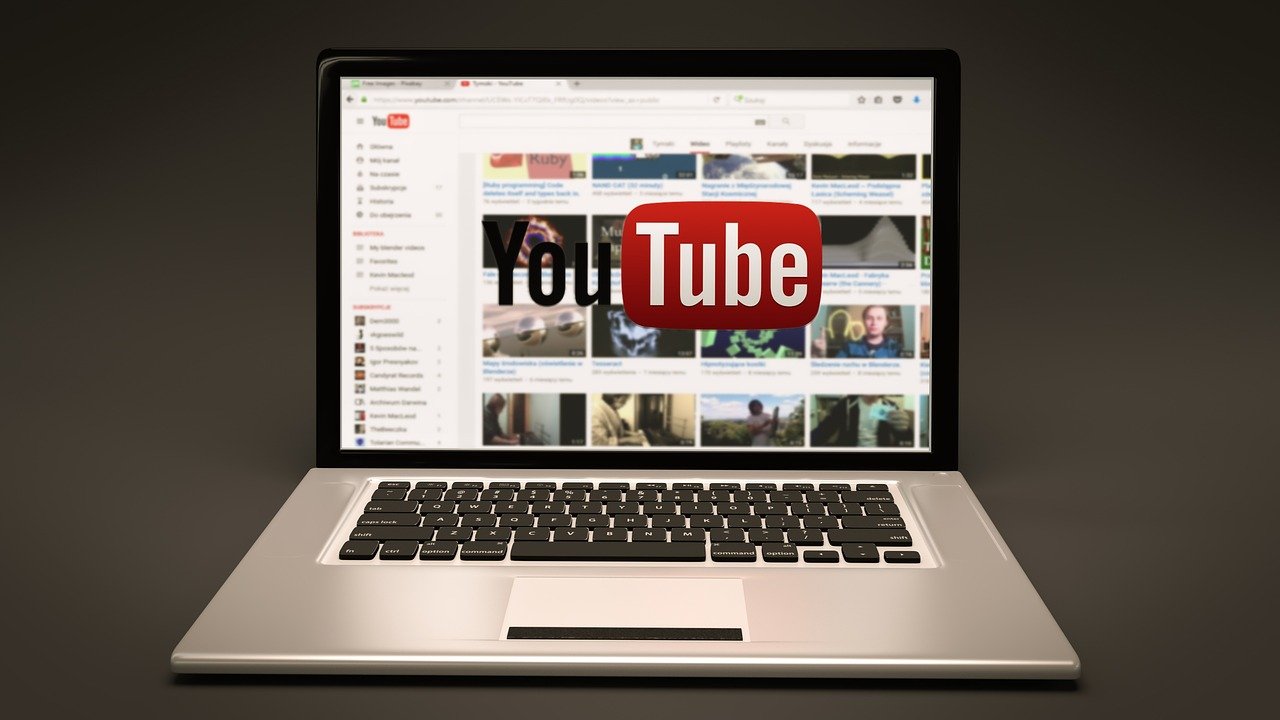

Leave a Reply